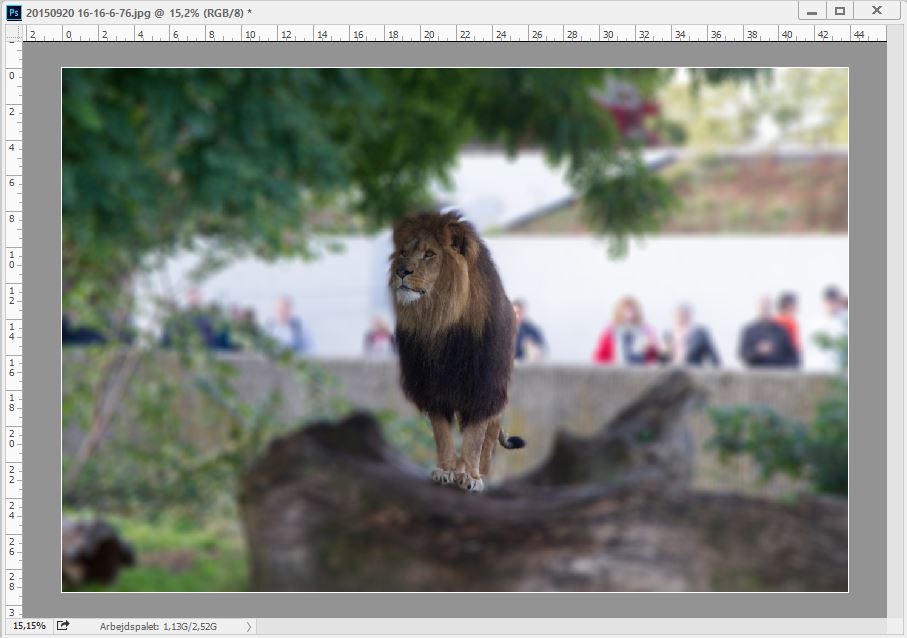Ekspres afmaskningstilstand
I Ekspres afmaskningstilstanden, opretter du en 50% rød halvgennemsigtig overlejring. Denne overlejring repræsenterer det beskyttede område i billedet. Maske tilstanden er specielt brugbar, fordi du kan se både billedet og maske, mens du opretter og fintuner masken.
- For at oprette en maske, klikkes på knappen Tilføj en maske i Værktøjspanelet
 . Vær opmærksom på at dine for og baggrundsfarve er standard sort og hvid.
. Vær opmærksom på at dine for og baggrundsfarve er standard sort og hvid. - Vælg Pensels panelet og vælg en pensels størrelse. Benyt en pensel med hård kant til at oprette markeringer med en klart defineret kant. Benyt en blød pensel for at oprette markeringer, der er svagt bløde langs kanten. Vælg et maleværktøj og træk henover dit billede for at male masken på. Når der males med sort tilføjes masken, selvom du kan se gennem den 50% røde maske, er pixels dækket af masken og fuldt beskyttet.
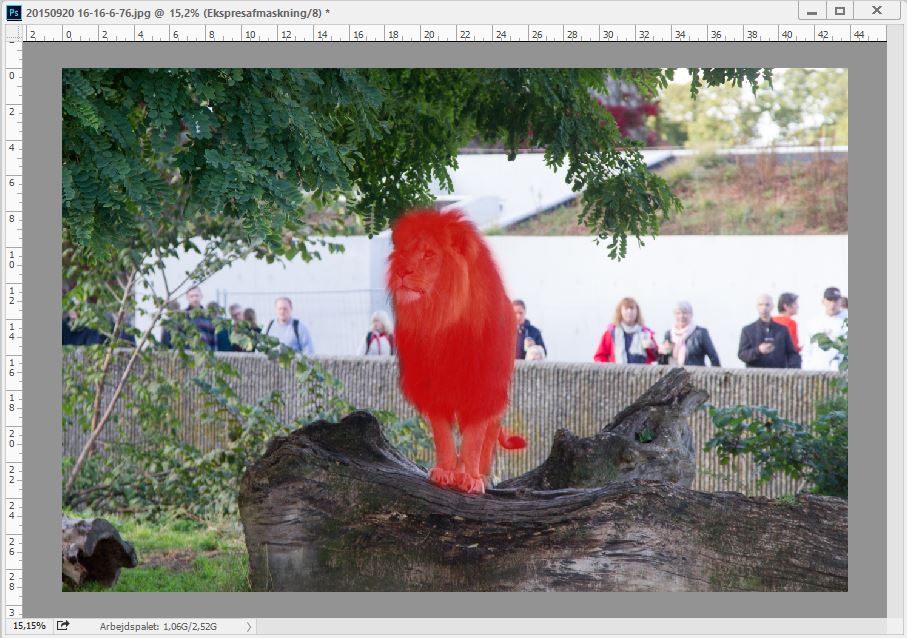
- For at fjerne områder fra masken, kan du benytte værktøjet Viskelæder eller male med hvidt.

- Når du er tilfreds med din maske klikkes på knappen Rediger i standardtilstand. Dette omdanner den del der ikke var en del af din ekspres afmaskning til en markering. Du kan nu ændre det markerede område (i dette tilfælde er filteret Linsesløring blevet anvendt). Områderne der var i ekspres afmaskningen er uændret.
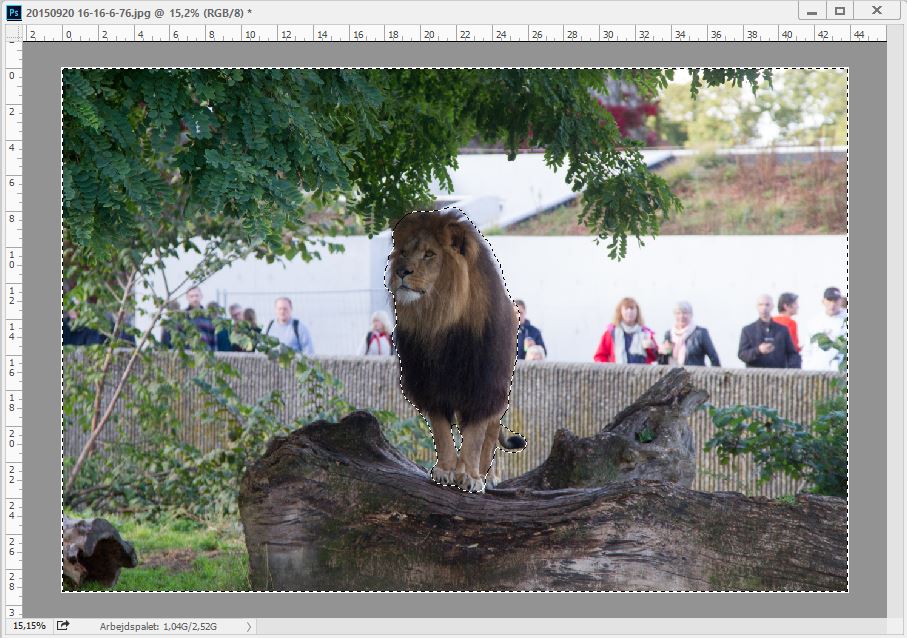
og her med et filter: